
Nur weil WLAN-Netzwerke inzwischen allgegenwärtig sind, bedeutet das nicht, dass alle Mac-Benutzer mit ihrer Leistung zufrieden sind. Wenn Ihr WLAN-Netzwerk nicht die gewünschten Geschwindigkeiten liefert, müssen Sie eine WLAN-Analyser-App verwenden, um der Ursache des Problems auf den Grund zu gehen und eine Lösung zu finden.
Inhaltsverzeichnis
Gründe, warum Sie einen WiFi-Analyzer benötigen könnten
Es gibt viele Situationen, in denen es nützlich ist, detaillierte Informationen über Ihre und/oder nahegelegene WiFi-Netzwerke mithilfe einer WiFi-Analyser-App zu sammeln:
- 🚧 Entdecken Sie Störquellen : Alles von anderen WiFi-Netzwerken über Bluetooth-Geräte bis hin zu großen elektronischen Geräten kann signalmindernde Störungen verursachen. Mit einem WiFi-Analyzer können Sie diese versteckten Quellen entdecken und beseitigen.
- ⚙️ Konfigurationsprobleme beheben : Damit Ihr WiFi-Netzwerk die bestmögliche Leistung erbringt, müssen Sie den am wenigsten überfüllten WiFi-Kanal auswählen, und die besten WiFi-Analyzer können Ihnen dabei helfen, diesen zu finden.
- 🕵🏻♂️ Rogue-APs finden : Versteckte und bösartige Zugangspunkte verursachen nicht nur Signalstörungen, sondern können auch WiFi-fähige Geräte dazu verleiten, sich mit ihnen zu verbinden, und sensible Informationen stehlen. Daher ist es wichtig, aktiv nach ihnen zu suchen.
- 🧭 Bestimmen Sie einen besseren Standort für Ihren Router : Der Standort Ihres WiFi-Routers hat einen großen Einfluss auf die Signalstärke. Deshalb ist es immer eine gute Idee, einen WiFi-Analyzer zu verwenden, um alle Bereiche mit schwachem Signal zu entdecken.
- 🔬 Erstellen Sie einen WiFi-Bereitstellungsplan : Beim Einrichten eines neuen WiFi-Netzwerks wird empfohlen, den Standort zu untersuchen und so viele Informationen wie möglich über bestehende WiFi-Netzwerke zu sammeln.
Die besten WiFi-Analysetools für Mac können Ihnen in diesen und anderen Situationen helfen, und Sie benötigen keine Expertenkenntnisse oder -fähigkeiten, um sie zu verwenden.
Die 5 besten WiFi-Analyser-Apps für Mac
Es gibt viele WiFi-Analyzer-Apps für Mac – sowohl kostenlos als auch kostenpflichtig – aber die Auswahl kann Zeit in Anspruch nehmen, wenn man sie nicht kennt. Hier sind die 5 besten Optionen, die jedes Mal großartige Ergebnisse liefern.
1. Mac-Wireless-Diagnosetool (Kostenlos)
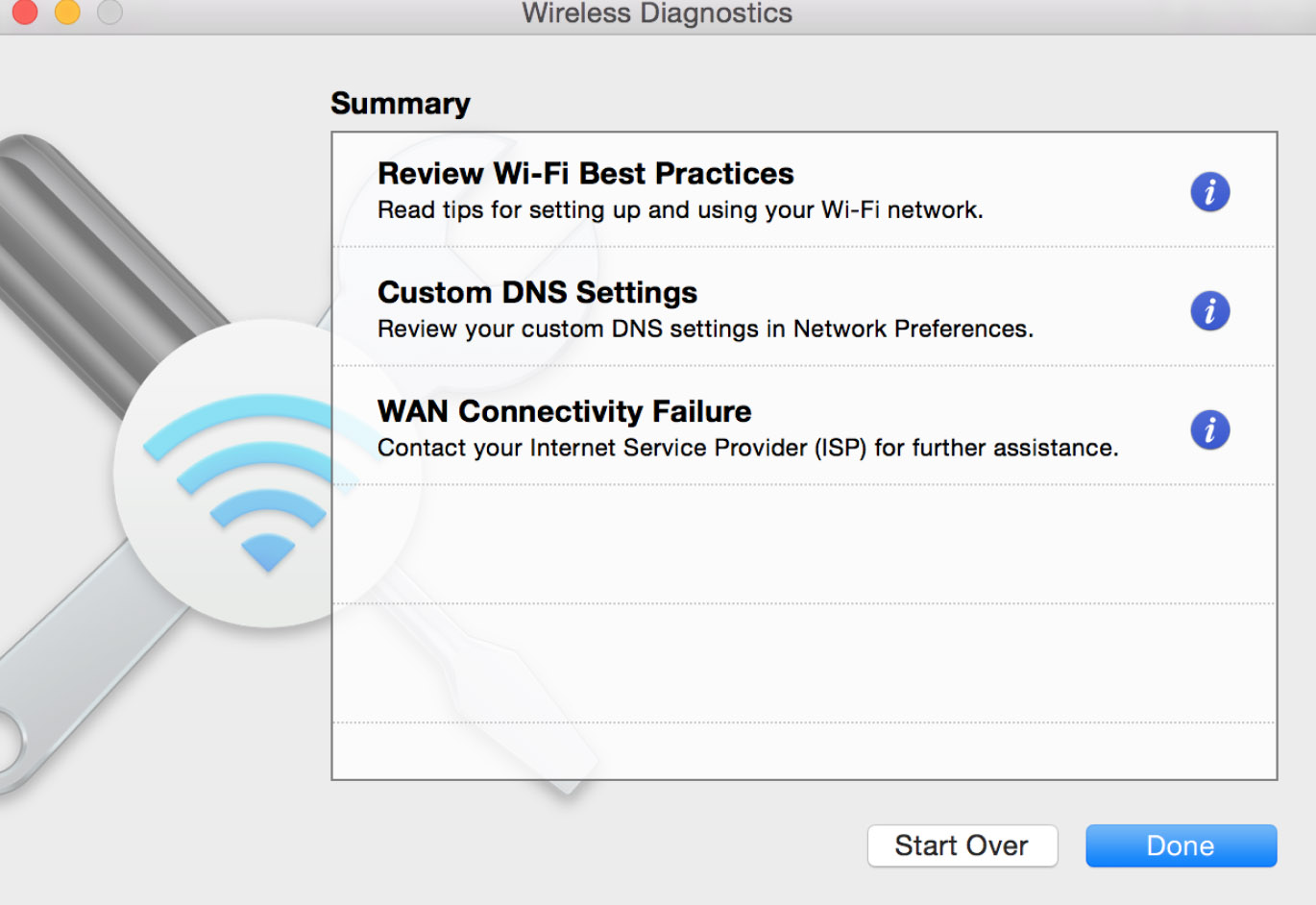
Vielleicht wissen Sie es nicht, aber Ihr Mac verfügt über ein hervorragendes integriertes kostenloses WLAN-Analyse-Tool, das Sie öffnen können, indem Sie die Optionstaste gedrückt halten, während Sie auf das WLAN-Statussymbol in der Menüleiste klicken, um die Option Drahtlose Diagnose öffnen anzuzeigen.
Sie können das Mac Wireless Diagnostics Tool verwenden, um Probleme mit Ihrer Internetverbindung zu beheben, und Sie können es auch anweisen, alle in Ihrer Umgebung sendenden Zugangspunkte zu scannen. Wenn Sie Letzteres wählen, wird eine interaktive Tabelle angezeigt, die detaillierte Informationen zu jedem verfügbaren WiFi-Netzwerk bietet.
Als relativ grundlegender WiFi-Analyser unterstützt das Mac Wireless Diagnostics-Tool keine Visualisierungen, die überlappende Netzwerke und andere interferenzverursachende Probleme klar anzeigen würden, aber das Tool kann zumindest automatisch die besten 2,4 GHz und 5 GHz Kanäle für Ihre Umgebung bestimmen.
- In allen aktuellen Versionen von macOS enthalten
- Intuitiv zu bedienen
- Fehlt an erweiterten Funktionen
- Visualisiert keine WiFi-Abdeckung
2. NetSpot (ab $49.99 + kostenlose Version verfügbar)
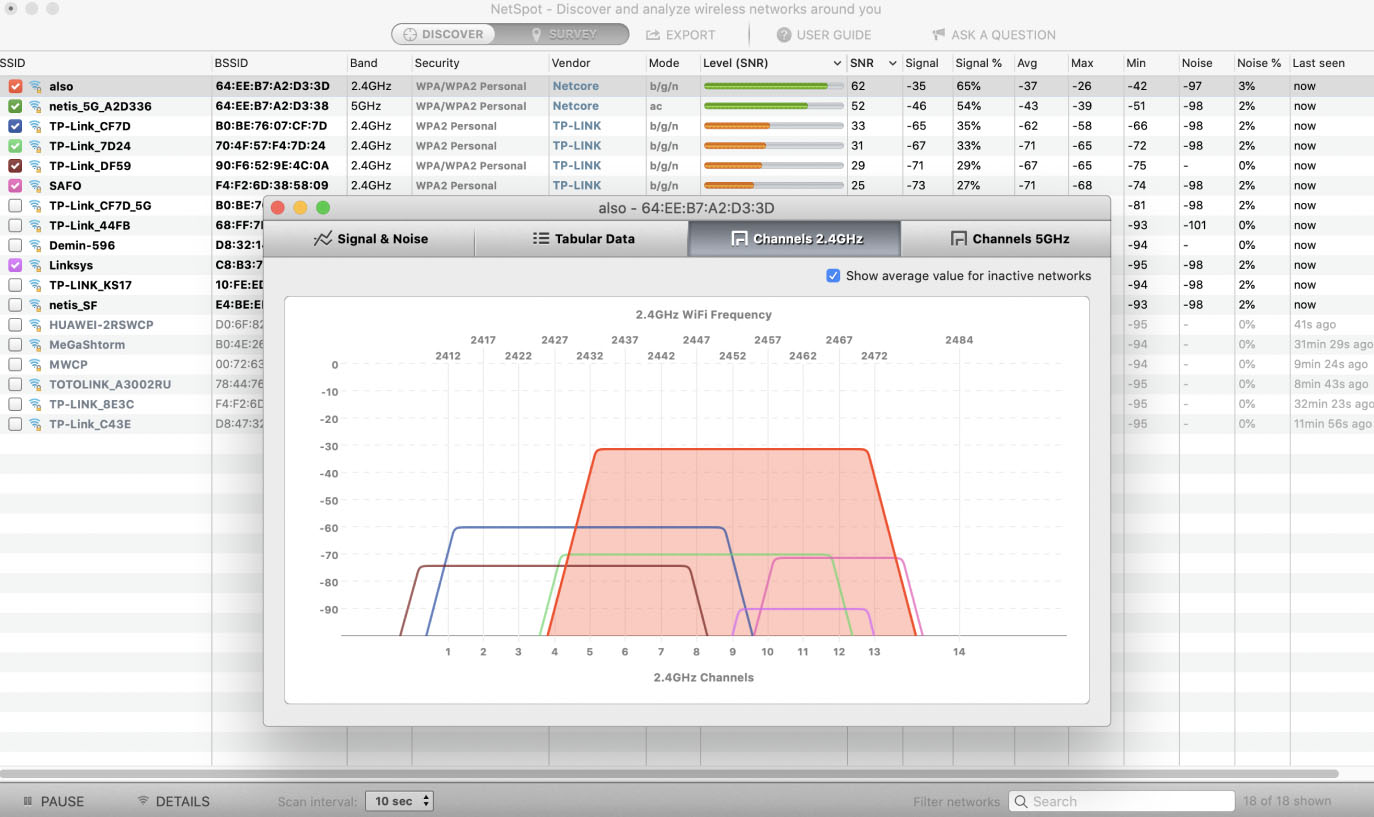
Wenn Sie etwas Anspruchsvolleres als das Mac Wireless Diagnostics-Tool wünschen, ist NetSpot eine ausgezeichnete Wahl. Dieser benutzerfreundliche WiFi-Analyzer für Mac kann die Bedürfnisse aller erfüllen, von regulären Mac-Benutzern bis hin zu IT-Profis, und funktioniert auf jedem MacBook mit Mac OS X 10.10+.
Was NetSpot von den anderen in diesem Artikel aufgeführten WiFi-Analyse-Apps unterscheidet, sind seine zwei unterschiedlichen Betriebsmodi. Der erste Modus heißt Discover und funktioniert ähnlich wie das Mac Wireless Diagnostics Tool. Wenn Sie es aktivieren, sammelt NetSpot schnell detaillierte Informationen über alle verfügbaren WiFi-Netzwerke, einschließlich ihrer Kanal- und Bandeinstellungen, Sicherheit, Signalstärke, Interferenzen, Rauschen und so weiter. Aber im Gegensatz zum Mac Wireless Diagnostics Tool ermöglicht es NetSpot, ausgewählte Netzwerke in Echtzeit mithilfe von bunten Diagrammen zu visualisieren.
Der zweite Modus heißt Survey, und sein Zweck ist es, gesammelte WiFi-Daten in interaktive farbcodierte Heatmaps umzuwandeln. Sie können diesen Modus beispielsweise verwenden, um die Abdeckung Ihres WiFi-Netzwerks zu skizzieren, um einen besseren Standort für Ihren Router zu ermitteln oder Quellen von Signalstörungen zu entdecken. Da der Survey-Modus mehr als 15 Heatmap-Visualisierungen bietet, können Sie ihn verwenden, um nahezu jedes WiFi-Problem zu lösen, auf das Sie stoßen könnten.
- Einfach zu bedienen
- Großzügige kostenlose Version
- Leistungsstarke Funktionen
- Echtzeit-Diagramme
- Interaktive farbcodierte Heatmaps
- Teurer als andere WiFi-Analysetools
3. WiFi Explorer (19,99 $ + kostenlose Version verfügbar)
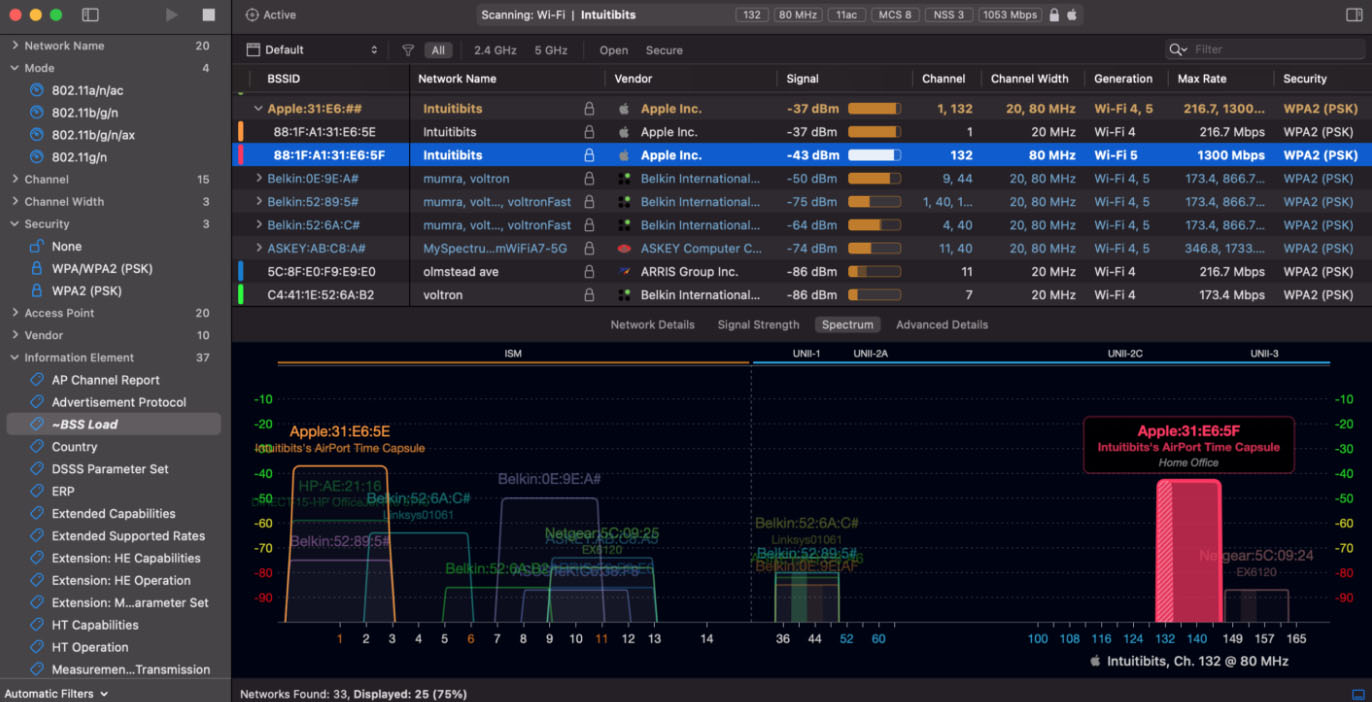
WiFi Explorer ist eine optisch ansprechende WiFi-Analyzer-App, die entwickelt wurde, um normalen Mac-Benutzern vollständige Einblicke in WiFi-Netzwerke zu verschaffen. Sie zeigt ihre Stärken besonders bei der Identifizierung von Kanalkonflikten, Überlappungen und anderen Konfigurationsproblemen, die häufig zu einer schlechten Leistung von WiFi-Netzwerken führen.
Die neueste Version von WiFi Explorer unterstützt Wi-Fi 6 (802.11ax) Netzwerke, sodass Sie sicher sein können, dass es einwandfrei mit Ihrem brandneuen drahtlosen Router funktioniert. Es funktioniert auch hervorragend mit Ihrem MacBook mit Touch Bar, sodass Sie die meisten wichtigen Aktionen mit einem einfachen Tippen ausführen können.
Sie können WiFi Explorer im Mac App Store erhalten, es direkt von der offiziellen Website kaufen oder über den Setapp-Abonnementdienst für $9,99 pro Monat darauf zugreifen. Unabhängig davon, welche dieser Optionen Sie wählen, bietet WiFi Explorer immer die gleiche Auswahl an Funktionen in einem gut gestalteten Paket.
- Gut gestaltete Benutzeroberfläche
- Teil des Setapp-Abonnementdienstes
- Kann Netzwerkinformationen dekodieren
- Kann keine Signal-Heatmaps erstellen
4. AirRadar (1,33 $ pro Monat)
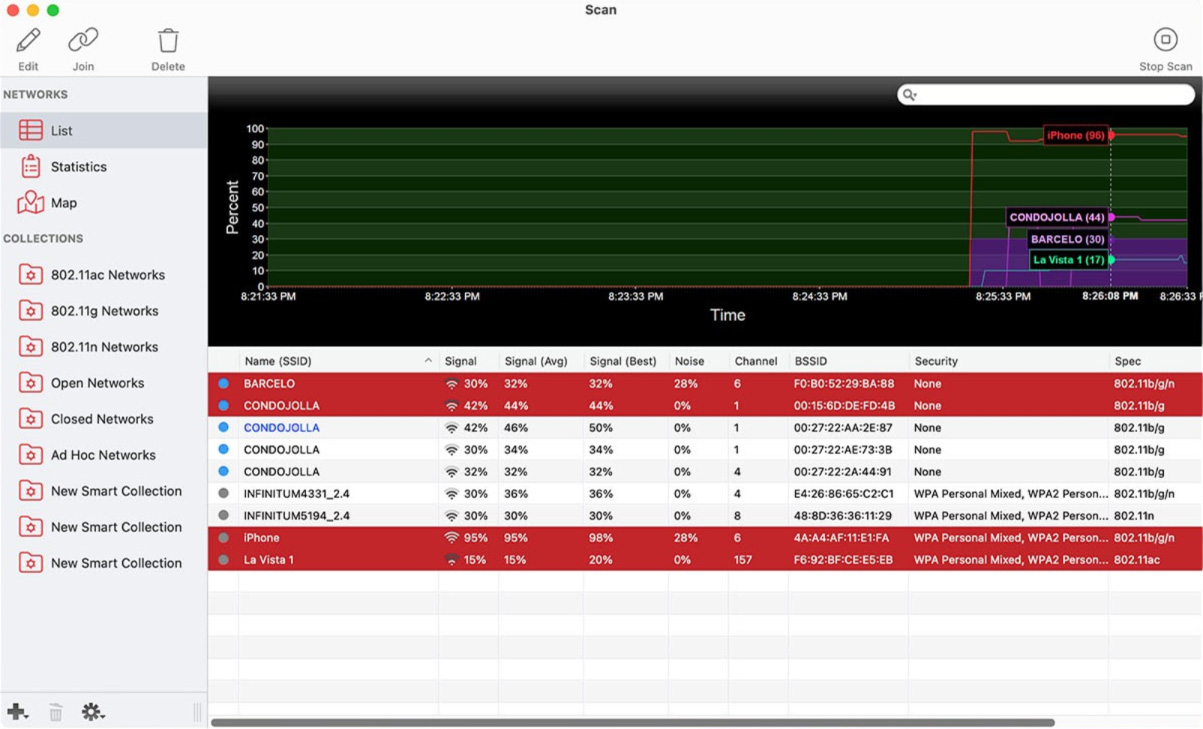
Wenn Sie es leid sind, zu Hause gegen Verzögerungen und tote Zonen im WLAN zu kämpfen, könnte AirRadar für macOS Ihre Rettung sein. Dieses Tool bietet Ihnen viele nützliche Funktionen, um Ihr WLAN-Erlebnis zu verbessern.
AirRadar identifiziert die wichtigsten Signale und verbindet Sie automatisch mit ihnen. Dadurch müssen Sie nicht mehr zwischen Netzwerken wechseln oder ruckelige Videoanrufe ertragen. Es hilft Ihnen auch, Ihr Netzwerk mit detaillierten Signaldiagrammen und Kanalanalysen zu verstehen. Darüber hinaus bietet es GPS-gestützte Standortschätzungen für Zugangspunkte.
AirRadar kann auch Verschlüsselungs- und Anbieterdetails abdecken. Darüber hinaus können Sie Ihre bevorzugten Netzwerke speichern, sie mit Farben und Notizen personalisieren und sogar Warnungen einrichten, um benachrichtigt zu werden, wenn neue Hotspots erscheinen. Als Sahnehäubchen nimmt AirRadar Sicherheit ernst. Daher werden passwortgeschützte Netzwerke behandelt und Sie können Netzwerkkarten für einfache Dokumentation oder Zusammenarbeit exportieren.
Allerdings ist AirRadar nicht kostenlos, was einige Benutzer mit einem knappen Budget dazu veranlassen könnte, sich woanders umzusehen. Obwohl es mit den meisten modernen Adaptern kompatibel ist, könnten einige Benutzer Hilfe beim Verbinden mit älterer oder weniger verbreiteter Hardware benötigen. Für manche Menschen könnten AirRadars umfangreiche Funktionen übertrieben erscheinen, wenn sie nur einen einfachen Scanner suchen.
Aber wenn Sie ein nahtloses WLAN-Erlebnis genießen möchten, lohnt es sich definitiv, AirRadar auszuprobieren. Denken Sie nur daran, dass es wie jedes gute Produkt mit einem kleinen Preisschild versehen sein könnte und möglicherweise einige Nachteile hat.
- Anpassbare und benutzerfreundliche Benachrichtigungen
- Begrenzte Transparenz bei der Preisgestaltung
- Fehlende Heatmapping-Funktion
5. WiFi-Scanner ($19.99)
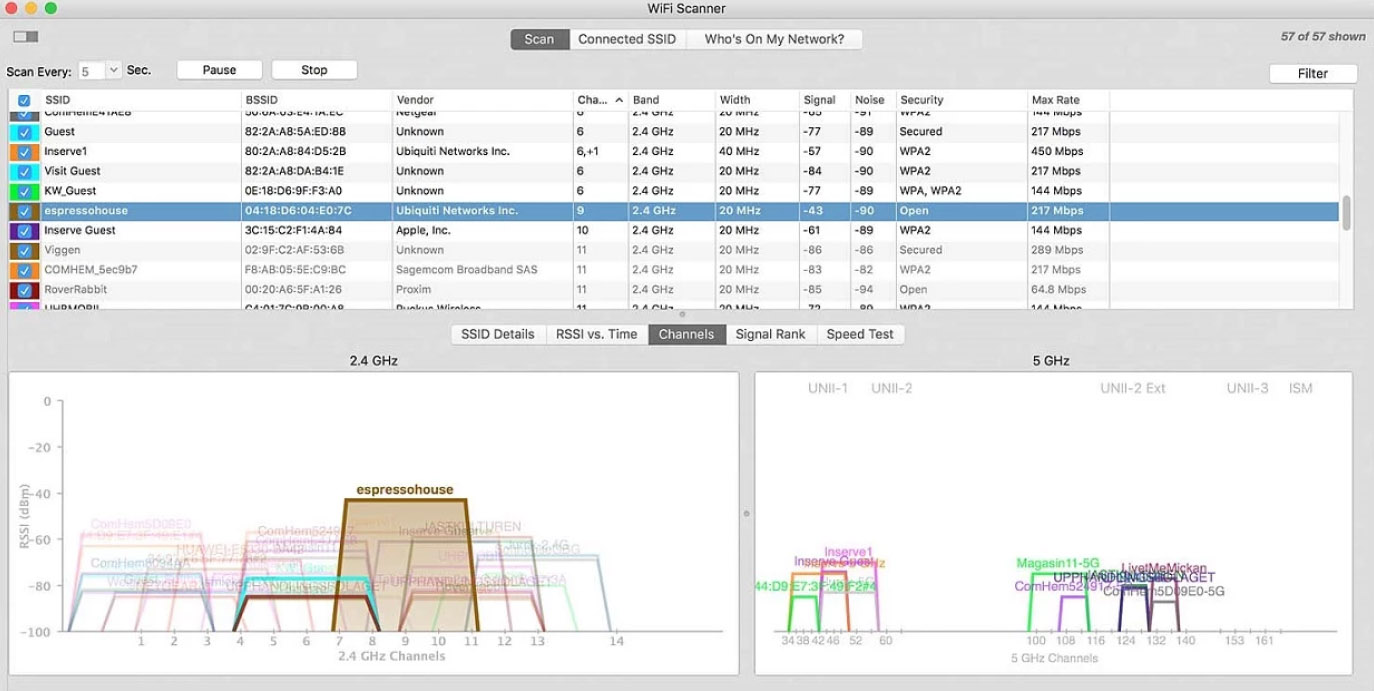
WiFi Scanner ist ein vollständig ausgestatteter WiFi-Scanner mit voller Unterstützung für 2,4- und 5-GHz-Netzwerke sowie alle Kanalbandbreiten (20, 40, 80 und 160 MHz). Dieser WiFi-Analyzer kann alle wesentlichen Informationen über nahegelegene drahtlose Netzwerke anzeigen, einschließlich Netzwerkname (SSID), Signalstärke (RSSI), MAC-Adresse (BSSID), Signalqualität, Kanal, maximale Datenrate und Verschlüsselungseinstellungen.
WiFi Scanner wurde nach Jahren der Stille im September 2023 kürzlich aktualisiert und die App funktioniert selbst auf der neuesten Version von macOS hervorragend, solange Ortungsdienste unter Systemeinstellungen > Sicherheit > Datenschutz aktiviert sind.
Daher haben wir nur zwei Hauptkritikpunkte an diesem WiFi-Analyzer für Mac: Erstens kann er keine WiFi-Heatmaps erstellen. Zweitens werden alle Kundenanfragen per E-Mail oder Twitter bearbeitet – es gibt keine Live-Chat- oder Telefonnummeroptionen.
- Einfach und dennoch fähig
- Upload- und Download-Geschwindigkeitstest über WiFi
- Erstellt Zusammenfassungsberichte im HTML-Format
- Begrenzter Kundensupport
- Die neueste Version wurde 2019 veröffentlicht
- Unterstützt kein Heatmapping
Kurzer Überblick über die besten WiFi-Analysatoren für Mac
| Name | Preis | Kompatibilität | Funktionen |
|---|---|---|---|
| Mac Wireless Diagnostics Tool | kostenlos | macOS 10.13+ | Scannen aller in Ihrer Nähe sendenden Zugangspunkte, generiert auch eine komprimierte Datei, die Details über Ihre Netzwerke enthält |
| Netspot | ab $49 + kostenlose Version verfügbar | macOS 10.10+ | Entdeckungsmodus, Wi-Fi-Umfragen, Heatmap-Visualisierungen |
| WiFi Explorer | $19,99 + kostenlose Version verfügbar | macOS 10.13+ | Netzwerkinformation-Entschlüsselung und erweiterte Filterung |
| AirRadar | $1,33 monatlich | macOS 10.13+ | Liefert Informationen über nahegelegene Wi-Fi-Netzwerke, kartiert diese, verbindet Sie automatisch mit dem optimalen Netzwerk. |
| WiFi Scanner | $19,99 | macOS 10.7+ | Listet drahtlose Zugangspunkte und deren Kanäle, Signalpegel (RSSI), Rauschen, Kanalbreite und MAC-Adresse, Signalqualität, maximale Datenrate auf. |
Summary
Alle Mac-Benutzer, die auf starkes, stabiles WLAN angewiesen sind, sollten wissen, wie man mindestens eine WLAN-Analyse-App zur Diagnose gängiger WLAN-Leistungsprobleme wie Signalstörungen verwendet. Alle in diesem Artikel beschriebenen WLAN-Analysetools können Mac-Benutzern ohne tiefgehende Kenntnisse der drahtlosen Netzwerktechnik empfohlen werden, aber sie haben alle ihre Vor- und Nachteile, die Sie bei Ihrer Wahl beachten sollten.






